Ako sa zbaviť choroby v DAYZ

DAYZ je hra plná šialených, nakazených ľudí v postsovietskej krajine Černarus. Zistite, ako sa zbaviť choroby v DAYZ a udržte si zdravie.
Hráči milujú konzoly Xbox pre ich spätnú kompatibilitu, čo znamená, že hráči môžu používať staršie príslušenstvo na novších konzolách. S vydaním Xbox série X/S si nový bezdrôtový ovládač vyslúžil chválu fanúšikov za svoje vylepšené funkcie. Ako pri každom bezdrôtovom gadgete sa však môžu objaviť problémy s nabíjaním.

Ak sa váš ovládač Xbox nenabíja, prečítajte si článok a zistite, čo môže spôsobovať problém a ako ho vyriešiť.
Môj ovládač Xbox Series S sa nenabíja
Možno ste už počuli o konzole Xbox série S ako o najmenšej konzole Xbox. Ako konzoly novej generácie je séria Xbox S kompaktnou verziou série X, ktorá je šetrnejšia k rozpočtu a je určená na hranie bez disku. Obe konzoly používajú rovnaké príslušenstvo vrátane nového bezdrôtového ovládača a sú kompatibilné s väčšinou starých verzií. Problémy s nabíjaním sa však môžu objaviť, pretože nový ovládač vyžaduje iný prístup k správe energie.
Ak si všimnete, že sa váš nový ovládač Xbox série S nenabíja, tu je niekoľko krokov na riešenie problémov.
Problémy s batériou
Vašou prvou voľbou pre napájanie ovládača Xbox Series S môže byť súprava Xbox Play & Charge Kit.
Súprava Play & Charge Kit sa dodáva s nabíjateľnou batériou. Je to užitočné, pretože séria Xbox X/S bude vybíjať tradičné batérie AA, ktoré možno budete musieť často vymieňať. Dobíjacie batérie sa tiež opotrebúvajú, takže možno budete musieť vymeniť balenie.
Pred výmenou nabíjateľných batérií konzoly Xbox by ste sa mali pokúsiť vyčistiť kontakty batérie.



Upozorňujeme, že pri čistení kontaktov batérie by ste nemali používať vodu ani žiadne chemikálie, pretože môžu kontakty poškodiť.
Poškodený alebo špinavý port USB

Nový ovládač používa buď dobíjacie batérie Xbox alebo klasické AA batérie. Nabíjanie bezdrôtového ovládača Xbox Series S prostredníctvom tejto súpravy vyžaduje kábel pre port USB-C, ktorý sa dodáva s novým ovládačom. Ak vlastníte kábel micro-USB, možno budete chcieť túto možnosť preskočiť, pretože port micro-USB nie je kompatibilný s novým ovládačom.
Ak však máte potrebný kábel a kompatibilný port USB a stále máte problémy, problém môže spočívať v znečistení alebo rozbití portu USB. Nečistoty, prach a nečistoty vo vnútri portov môžu spôsobiť problémy, ako aj poškriabané konektory. Skontrolujte porty USB z oboch strán a zistite, či niečo neblokuje kontakt s konektormi vo vnútri.
Zlomený kábel

Aj keď si nevšimnete viditeľné poškodenie na kábli spájajúcom váš ovládač s konzolou, stále môžu byť problémy vo vnútri.
Tu je to, čo môžete urobiť, aby ste skontrolovali, či kábel spôsobuje problémy, a vyriešili tento problém.
Po skontrolovaní všetkých vyššie uvedených skutočností skúste znova pripojiť ovládač ku konzole pomocou kábla.
Môj ovládač Xbox Series X sa nenabíja
Xbox série X je pokročilou verziou novej konzoly, no používa rovnaký bezdrôtový ovládač Xbox ako jej menší náprotivok. Problém s ovládačom, ktorý sa nenabíja správne, môže byť mechanický problém. Ak však máte problémy s nabíjaním verzie série X, mali by ste pri riešení problémov zvážiť ďalšie faktory.
Kábel môže byť poškodený

Ak sa váš bezdrôtový ovládač Xbox Series X nenabíja na plnú kapacitu alebo to trvá večnosť, problém môže spôsobovať kábel. Radič série X používa kábel s portom USB-C a mali by ste skontrolovať, či funguje.
Ak to chcete urobiť, skúste pripojiť kábel k inému zariadeniu. Ak to funguje, môžete kábel vylúčiť ako problém a skontrolovať ovládač alebo konzolu, či nie sú poškodené.
Zlomený ovládač

Možno ste zistili, že napájacie zdroje pre váš ovládač Xbox Series X – vrátane súpravy Play & Charge Kit, batérií alebo kábla – fungujú správne. Váš ovládač sa však stále nemusí správne nabíjať alebo sa nenabíja vôbec. Ak ste úspešne vylúčili všetky vonkajšie príčiny, problémom môže byť samotný ovládač.
Ak vám ovládač v poslednej dobe spadol, môžete počuť hrkotanie niektorých vnútorných častí. Ak je to tak, ak si myslíte, že problém môžete bezpečne vyriešiť sami, otvorte ovládač a skontrolujte, ktoré vnútorné komponenty môžu byť poškodené. Ak nájdete akékoľvek poškodené časti ovládača, ktoré si vyžadujú odbornú starostlivosť, odovzdajte bezdrôtový ovládač do servisu.
Zastaraný firmvér
Zastaraný firmvér môže tiež spôsobiť problémy s nabíjaním, ale môžete to vyriešiť aktualizáciou konzoly. Tým sa odstránia všetky potenciálne systémové chyby, zvýši sa výkon vašej konzoly a odstránia sa všetky prípadne poškodené súbory.
Ak chcete aktualizovať firmvér konzoly Xbox Series X, postupujte takto:

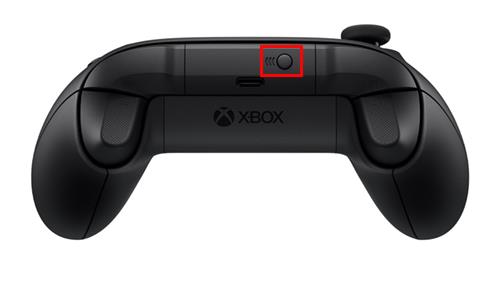
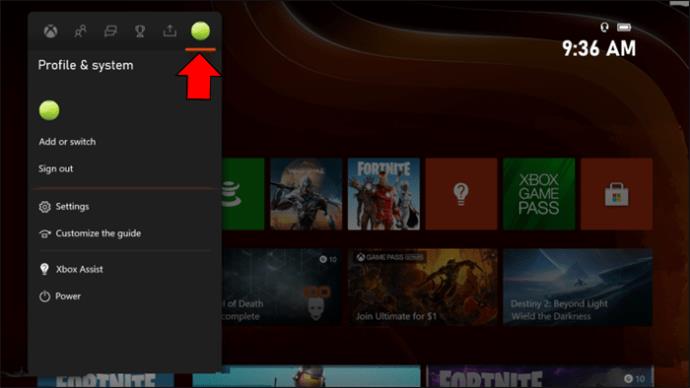
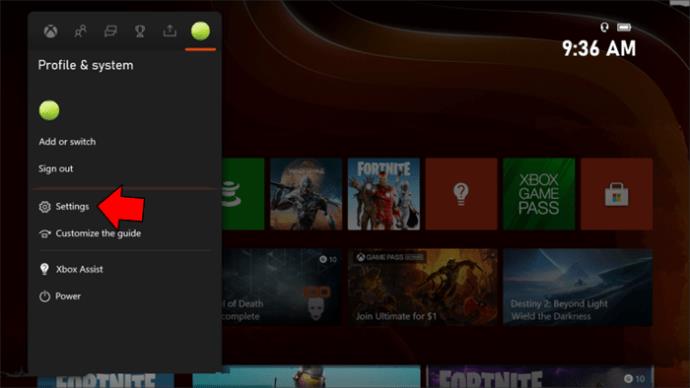
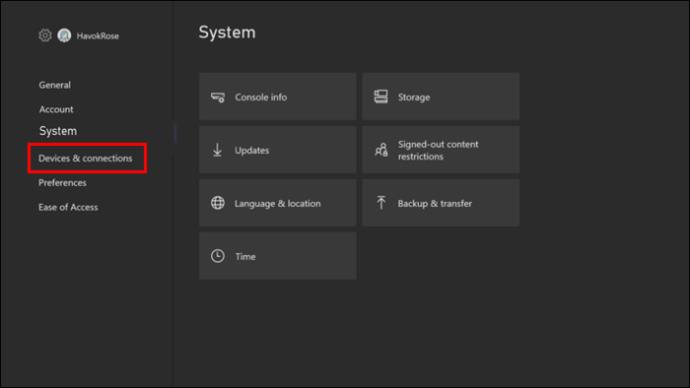
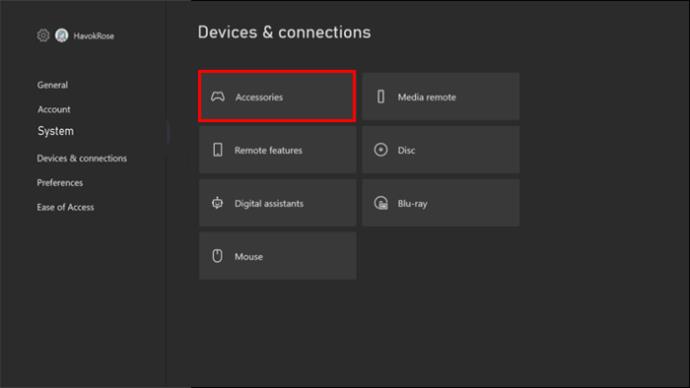
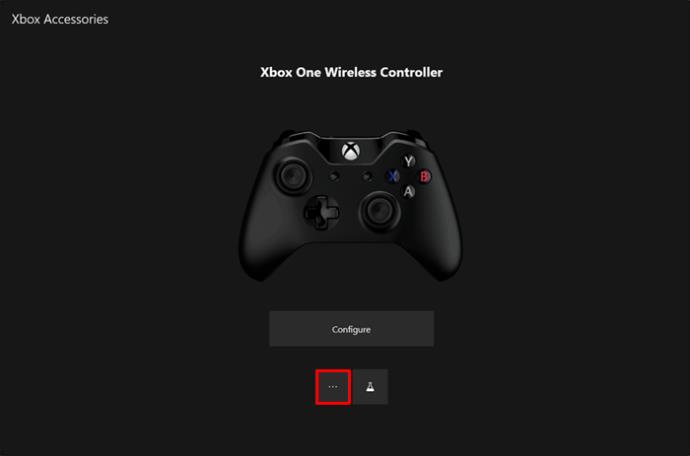
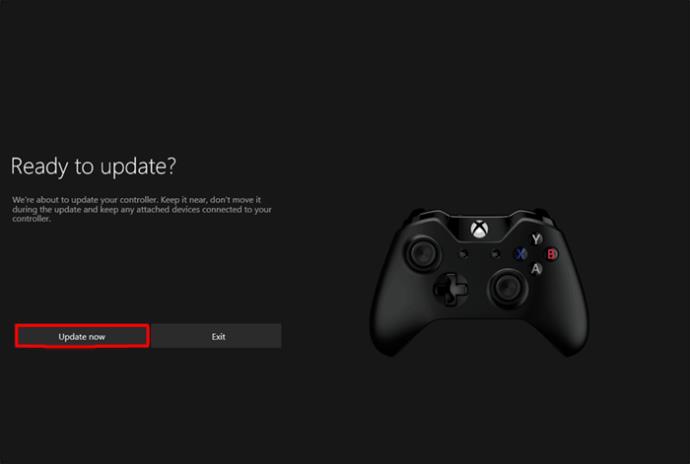
Upozorňujeme, že konzola by mala vykonávať aktualizácie automaticky. Ak však zistíte, že máte nejaké problémy so systémom alebo ovládačom, z času na čas vykonajte kontroly aktualizácií manuálne.
Čo je biele svetlo na bezdrôtovom ovládači Xbox
Ak hlavné tlačidlo bezdrôtového ovládača Xbox svieti nabielo, v ideálnom prípade by to malo znamenať, že batéria je úplne nabitá. Napriek tomu si ľudia všimli ďalší problém. Ovládač svieti na bielo, pokiaľ je zapojený na nabíjanie. Keď ho však odpojíte od zdroja napájania, batéria je stále vybitá.
Ak viete, že batérie vo vašom ovládači sú plne nabité, ale biele svetlo stále bliká, postupujte takto.


Takáto situácia môže nastať iba vtedy, keď je ovládač odpojený. Ak vytiahnutie batérií tento problém nevyrieši, pripojte ho ku konzole pomocou kábla USB.
Potom budete môcť gamepad používať, keď je pripojený ku konzole pomocou kábla. Biele svetlo indikujúce plnú batériu sa môže zobraziť iba vtedy, keď je ovládač pripojený ku konzole. Žiaľ, môže to znamenať, že vaše nabíjateľné batérie sú vybité a možno ich budete musieť vymeniť.
Problémy s párovaním
Ďalším dôvodom, prečo môže váš bezdrôtový ovládač Xbox svietiť nabielo, je, že nie je spárovaný so zariadením. Tento problém s pripojením môžete vyriešiť jednoduchým reštartovaním pripojenia Bluetooth.
Ak vaša konzola bliká nabielo a ovládač má stálu bielu žiaru, tu je návod, ako tento problém vyriešiť.


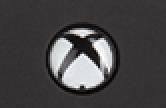
Možno nebudete môcť prepojiť ovládač a konzolu cez Bluetooth. Namiesto toho ich skúste pripojiť pomocou kábla USB. Toto riešenie by malo vyriešiť aj problém s nabíjaním, pretože blikajúce svetlo signalizuje, že ovládač je pripojený k zdroju napájania.
Ak žiadna z týchto metód nefunguje a biele svetlo stále svieti, skúste reštartovať konzolu Xbox Series X/S. Tu je návod, ako to urobiť.



Zastaraný firmvér
Problém s bielym svetlom sa môže vyskytnúť aj v dôsledku zastaraného firmvéru. Aktualizácia firmvéru na ovládači Series X/S môže pomôcť vyriešiť akékoľvek systémové chyby, ktoré sa mohli vyskytnúť. Za normálnych okolností by ste to mohli vykonávať bezdrôtovo. V takom prípade skúste aktualizovať firmvér pripojením ovládača káblom USB-C ku konzole.
Skontrolujte všetky možnosti
Ovládače Xbox novej generácie si zachovali atmosféru starej školy, ktorú majú všetky ovládače Xbox. Ich napájanie je stále jednoduché a umožňuje užívateľom vybrať si medzi nabíjateľnými aj klasickými AA batériami. Všetky batérie však pri používaní strácajú energiu a nakoniec ich bude treba dobiť.
Ak sa pri pokuse o zapnutie ovládača vyskytnú problémy, skontrolujte všetky možné príčiny a odstráňte to, čo nefunguje.
Ako ste vyriešili problémy s nabíjaním vášho ovládača Xbox? Povedzte nám to v sekcii komentárov nižšie!
DAYZ je hra plná šialených, nakazených ľudí v postsovietskej krajine Černarus. Zistite, ako sa zbaviť choroby v DAYZ a udržte si zdravie.
Naučte sa, ako synchronizovať nastavenia v systéme Windows 10. S touto príručkou prenesiete vaše nastavenia na všetkých zariadeniach so systémom Windows.
Ak vás obťažujú štuchnutia e-mailov, na ktoré nechcete odpovedať alebo ich vidieť, môžete ich nechať zmiznúť. Prečítajte si toto a zistite, ako zakázať funkciu štuchnutia v Gmaile.
Nvidia Shield Remote nefunguje správne? Tu máme pre vás tie najlepšie opravy, ktoré môžete vyskúšať; môžete tiež hľadať spôsoby, ako zmeniť svoj smartfón na televízor.
Bluetooth vám umožňuje pripojiť zariadenia a príslušenstvo so systémom Windows 10 k počítaču bez potreby káblov. Spôsob, ako vyriešiť problémy s Bluetooth.
Máte po inovácii na Windows 11 nejaké problémy? Hľadáte spôsoby, ako opraviť Windows 11? V tomto príspevku sme uviedli 6 rôznych metód, ktoré môžete použiť na opravu systému Windows 11 na optimalizáciu výkonu vášho zariadenia.
Ako opraviť: chybové hlásenie „Táto aplikácia sa nedá spustiť na vašom počítači“ v systéme Windows 10? Tu je 6 jednoduchých riešení.
Tento článok vám ukáže, ako maximalizovať svoje výhody z Microsoft Rewards na Windows, Xbox, Mobile a iných platforiem.
Zistite, ako môžete jednoducho hromadne prestať sledovať účty na Instagrame pomocou najlepších aplikácií, ako aj tipy na správne používanie.
Ako opraviť Nintendo Switch, ktoré sa nezapne? Tu sú 4 jednoduché riešenia, aby ste sa zbavili tohto problému.






